Apple MusicがAndroidで動作しないのはなぜですか?2015年まで、AppleMusicはiOSユーザーのみが利用できました。 その後、AppleはそれをAndroidオペレーティングシステム全体で利用できるようにしました。 ただし、Androidのユーザーは iOSユーザーと同じように、AppleMusicの使用時に問題やエラーが発生します。 これらの問題のいくつかは普遍的ですが、他の問題はAndroid携帯に固有のものです。
調査によると、これらの問題は、システムの欠陥、インターネットの問題、そしてまれにAndroidのバグによって引き起こされることがよくあります。 ありがたいことに、それらは簡単に修理できます。 AndroidフォンでAppleMusicを使用したことがある場合に問題が発生した場合は、このガイドのソリューションを使用して、AppleMusicを再び機能させてください。
コンテンツガイド パート1。Androidで動作しないAppleMusicのソリューションパート2。AndroidデバイスでAppleMusicを使用する方法は?パート3。Androidデバイスで再生するためにAppleMusicをMP3に変換するパート4。まとめ
問題が何であれ、デバイスで最新バージョンのAppleMusicを使用していることを確認してください。 Apple Musicは、よりスムーズに動作するように、新機能とバグ修正で更新されました。
Apple MusicがAndroidスマートフォンで正しく機能していない場合は、アプリのキャッシュをクリアして問題を修正し、再び機能させることができます。
ステップ1: Android用の設定アプリを起動します。
ステップ2: [アプリと通知]メニューから[アプリ]を選択します。
ステップ3: Apple Musicを検索するには、一番下までスクロールします。
ステップ4: その後、[ストレージ]をクリックし、その後[キャッシュをクリア]をクリックします。
ステップ5: [削除]ボタンをタップして、AppleMusicCacheを削除します。
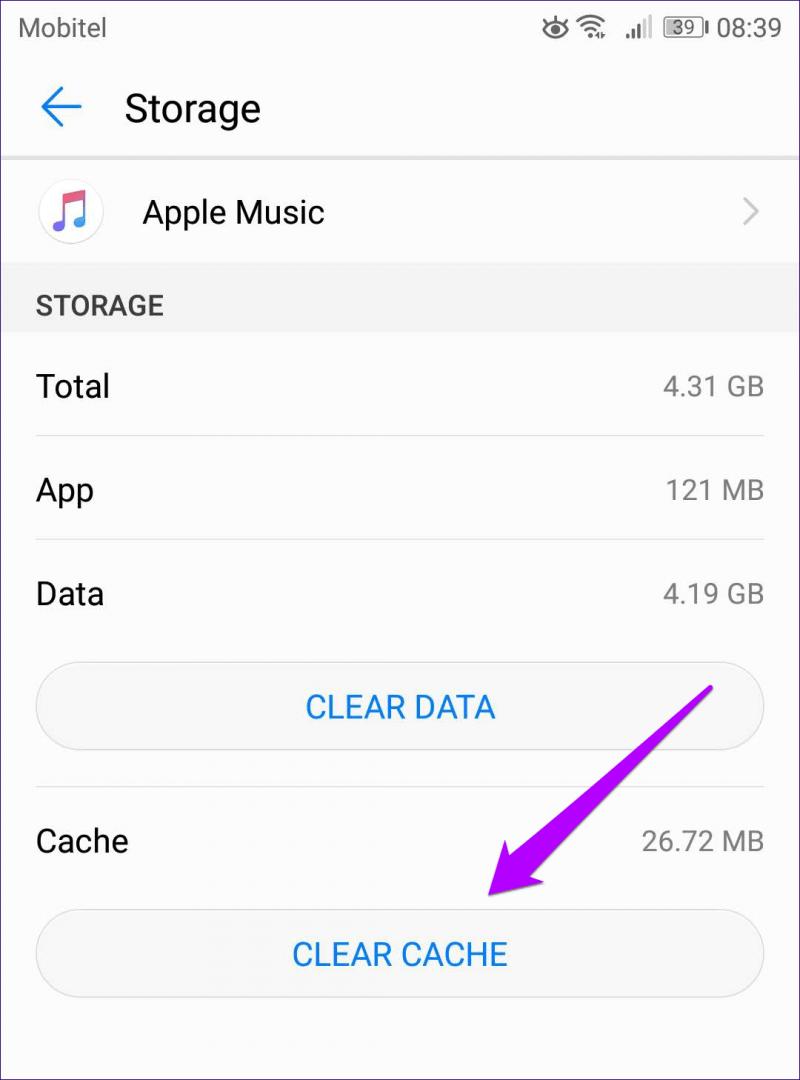
Apple Musicを強制停止しても問題が解決しない場合は、電話を再起動してください。 これにより、携帯電話のオペレーティングシステムが更新され、Apple Musicの誤動作を実際に引き起こし始めている(不正または破損した)デバイスやインターネット一時ファイルがすべて削除されます。 [再起動]をタップする前に、電源ボタンを3〜15秒間押し続けてください。
Apple Musicのアンインストールと再インストールは、問題を解決するためのもう一つのオプションです。 AppleIDを使用してAppleMusicからログアウトしてから、AndroidスマートフォンにAppleMusicをアンインストールして再インストールしてみてください。 再インストールする前に、AndroidスマートフォンのAppleMusicのキャッシュを完全に削除する必要があります。
ステップ1: Playストアアプリケーションを起動します。
ステップ2: 右上隅にあるプロファイルアイコンを押します。
ステップ3: 「管理>アプリと通知の管理」
ステップ4: AppleMusicを選択します。
ステップ5: アンインストールを選択します。
ステップ6: GooglePlayからAppleMusicを再インストールします。
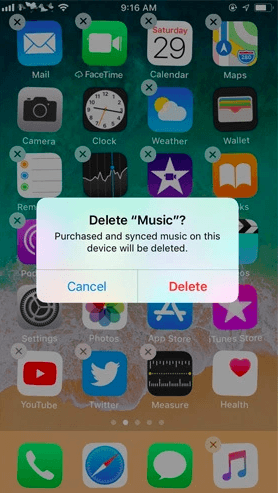
AppleMusicがAndroidで利用できるようになりました。 Apple Musicサブスクリプションを使用して、Android携帯で何千もの曲をストリーミングします。 独占的なプレイリストとおすすめの音楽にアクセスできます。 Apple Musicアプリを使用すると、他のデバイスでも聴くことができます。
Android携帯電話またはタブレット android Based 5.0(ロリポップ) 以降にAppleMusicアプリをダウンロードします。またはAndroidアプリケーションをサポートするWindows PCを使用して、AppleMusicをサブスクライブします。 お住まいの国または地域にGooglePlayがない場合は、AppleからAppleMusicアプリをインストールできます。 その後、これらの指示に従って登録してください。
ステップ1: Androidスマートフォンで、AppleMusicアプリを起動します。
ステップ2: アプリを最初に起動すると、「WelcometoAppleMusic」というメッセージが表示されます。 このメッセージが表示されない場合は、ディスプレイの下部に移動して、[今すぐ聞く]をクリックしてください。 Apple Musicのサブスクリプションはありますか?
ステップ3: トライアルオファーを選択します(個人または家族ごとに一つのトライアル)。
ステップ4: シングルサブスクリプション、4〜6人の家族サブスクリプション、または学生会費から選択します。
ステップ5: すでにAppleIDをお持ちの場合は、[既存のAppleIDを使用]をタップしてサインインします。 Appleアカウントを取得していない場合は、[新しいApple IDの作成]をタップして、画面の指示に従います。 Appleアカウントを取得するかどうかを判断するお手伝いをします。
ステップ6: お支払い情報を確認してください。
DumpMedia Apple Music変換は、WindowsとMacの両方で利用できます。 iTunesの音楽をFALC、WAV、AAC形式に変換でき、品質の劣化を最小限に抑えることができます。iTunesのライブラリをAndroidデバイスにエクスポートすることもできます。また、このソフトは、iTunes音楽、M4A、M4B、FLAC、Audio AA/WAV、AAXオーディオブックなどをAACに変換して、Androidスマートフォン、ポータブルMP3プレイヤー、iPhone/iPad、その他のデバイスで使用することができます。音楽変換を最大16倍高速で変換できます。次はDumpMedia Apple Music変換を使用して、Apple MusicをMP3に変換する手順です:
ステップバイステップの説明でAppleMusicをMP3に変換します。
ステップ1: コンバーターをコンピュータに無料でダウンロードしてインストールします。その後アプリを実行します。
ステップ2: ダウンロードしたい曲を選択する
DumpMedia Apple Music変換のメインインターフェイスの左パネルには、すべてのApple Musicのプレイリストが表示されています。
左側からダウンロードしたい曲やプレイリストをクリックすると、右側に詳細が表示されます。その中からダウンロードしたい曲を選択します。

ステップ3: 曲の出力形式を設定
そして、曲の出力形式と出力フォルダを選択します。MP3、M4A、FLAC、WAVを選択できますが、曲とデバイス間の互換性から考えると、出力形式としてMP3を選択した方がよいと思います。
必要に応じて、ホームページに戻り、右上の横に三本の線をクリックし、「設定」>「上級」をクリックしたら、出力品質やメタデータ(サンプルレート、ビットレート)なども変更できます。その後「保存」をクリックしてください。

すべての設定が完了したら、「変換」をクリックして、Apple MusicをMP3形式に変換し始めます。その後「変換完了」のセクションで出力した曲を確認できます。
変換後の曲はDRMフリーで、デバイスでいつでも再生することができます。WIFIがなくても、オフライン状態でストリーミングすることができます。これで、Apple MusicがAndroidで動作しないなどのエラーが発生しないはずです。
上記の簡単な方法を使用して、Apple MusicをMP3に変換し、他のデバイスでお気に入りの曲のトラックを聴くことができます。 Apple Musicの会費が切れた場合でも、 DumpMedia Apple Music 変換 を使用してAppleMusicの曲をMP3形式にダウンロードすることができます。お気に入りのAppleMusicトラックをいつでも、どのデバイスでも聴くことができれば素晴らしいです。 これにより、リスニング体験の質が向上します。
Apple Musicコンバーターのリストが、あなたにぴったりのコンバーターを見つけるのに役立つことを願っています。 しかし、DumpMedia AppleMusicConverterを強くお勧めします。概説されている手順に従うと、ツールを適切に使用できるようになります。
